Maison >tutoriels informatiques >Navigateur >Comment désactiver et configurer la fonction d'économiseur d'écran du navigateur 360
Comment désactiver et configurer la fonction d'économiseur d'écran du navigateur 360
- WBOYWBOYWBOYWBOYWBOYWBOYWBOYWBOYWBOYWBOYWBOYWBOYWBavant
- 2024-01-30 19:09:101403parcourir
L'éditeur PHP Youzi vous présentera comment désactiver et configurer la fonction d'économiseur d'écran fournie avec le navigateur 360. En tant que navigateur puissant, 360 Browser est doté de quelques fonctions pratiques, notamment la fonction d'économiseur d'écran. La fonction d'économiseur d'écran peut afficher de belles images ou animations lorsque l'ordinateur est inactif pendant une longue période, mais parfois elle peut aussi interférer avec notre utilisation normale. Si vous n'avez pas besoin ou n'aimez pas la fonction d'économiseur d'écran de 360 Browser, vous pouvez suivre les étapes ci-dessous pour la désactiver et la configurer.
360 Browser est livré avec une méthode de configuration pour désactiver l'économiseur d'écran
1 Ouvrez 360 Browser et recherchez la touche de menu → Paramètres. 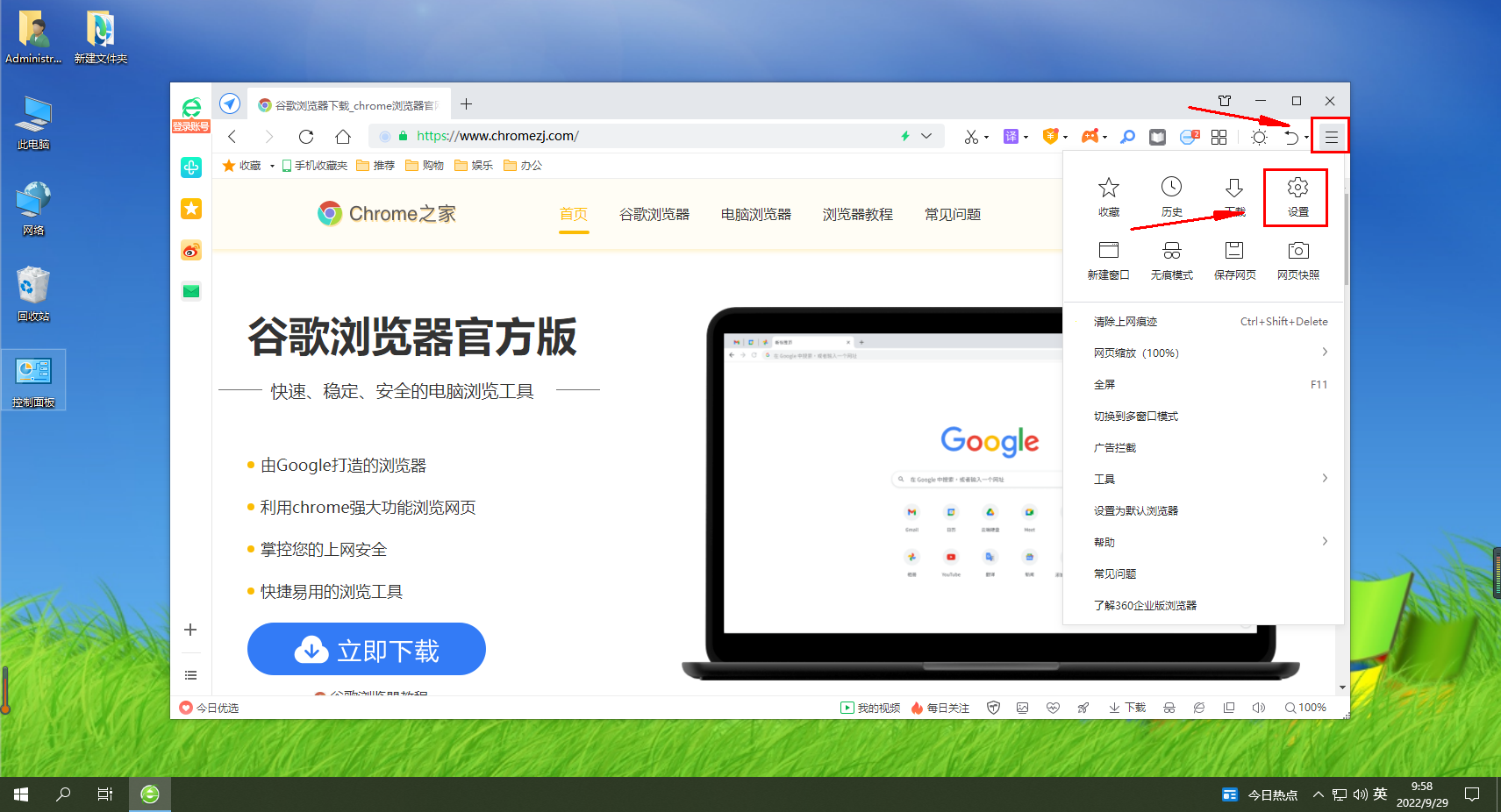
2. Trouvez le laboratoire et descendez. 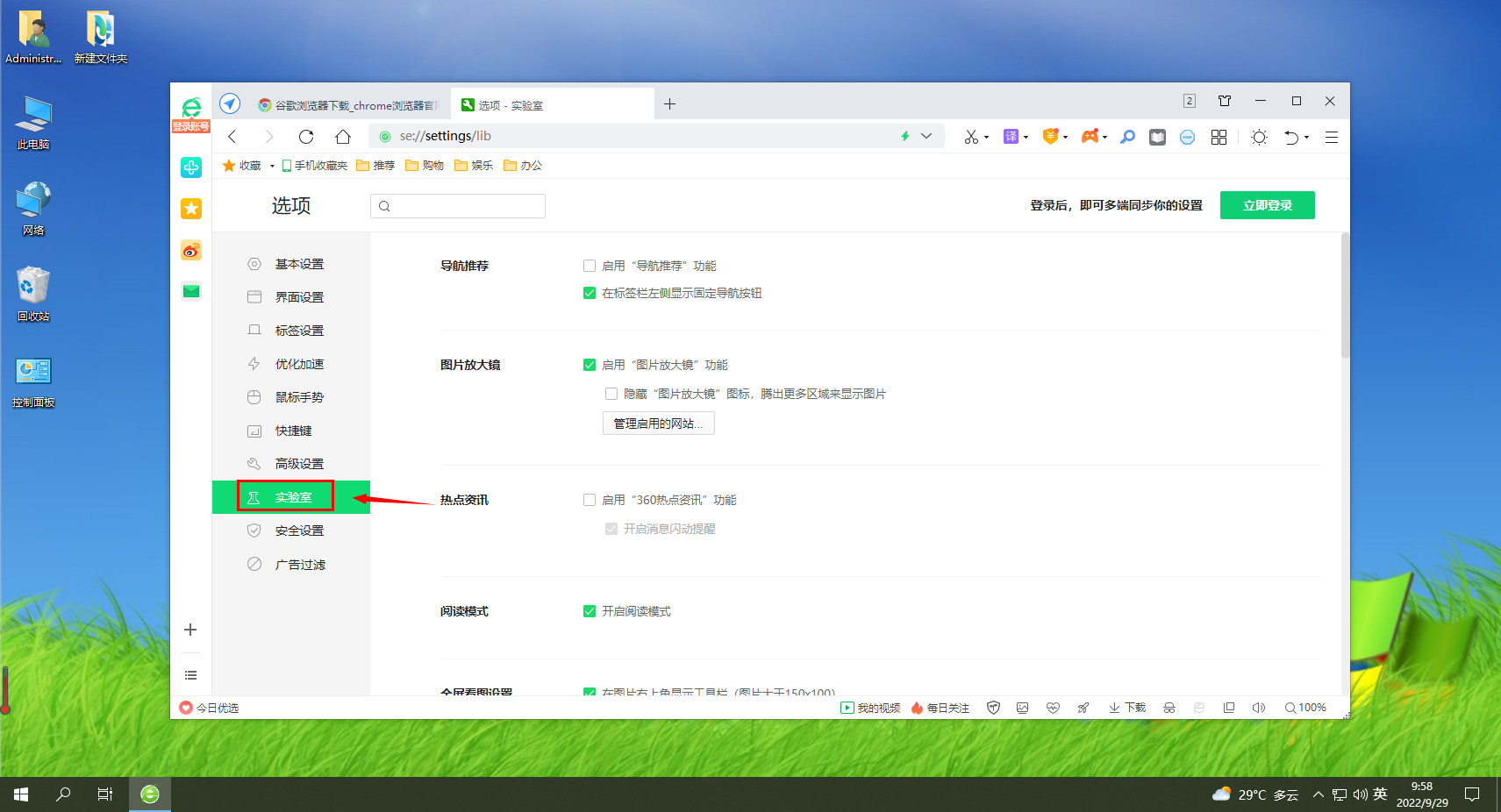
3. Recherchez la fonction picturale et supprimez √ pour la compléter. 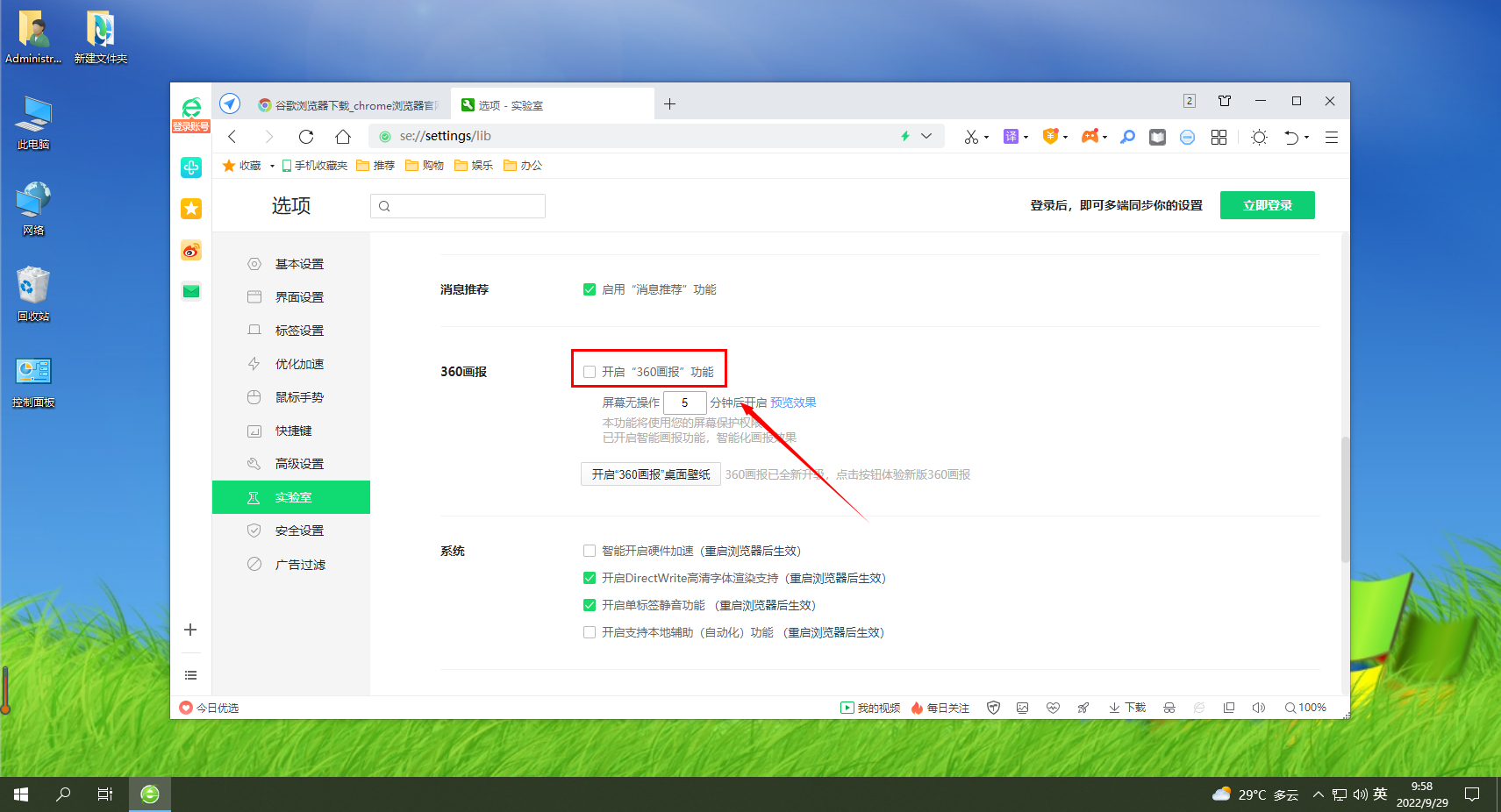
Ce qui précède est le contenu détaillé de. pour plus d'informations, suivez d'autres articles connexes sur le site Web de PHP en chinois!

